افزونه Icegram
افزونه Icegram
پنجره پاپ آپ(Pop Up)،نوار عملکرد(Action Bar)،مسنجر(Messenger)،اطلاعیه تست (Toast Notification) پیام هایی هستند که شما می توانید توسط افزونه Icegram برای تعامل با کاربران سایتتان ایجاد کنید.بسیاری از افزونه های مشابه این افزونه پولی هستند اما همچنان این افزونه رایگان می باشد.از سری مقاله های آموزش رایگان طراحی سایت امروز به معرفی افزونه Icegram می پردازیم.

نصب و فعال سازی افزونه Icegram
افزونه Icegram را در پنل وردپرس نصب و فعال کنید. پس از نصب و فعال سازی این افزونه یک گزینه جدید با نام Icegram در منوی پیشخوان وردپرستان اضافه می شود.برای تنظیم افزونه بر روی Icegram کلیک کنید .

ساخت کمپین
منظور از کمپین مجموعه پیام هایی می باشند که برای یک هدف خاص و برای ایجاد تعامل با کاربران در کنار یکدیگر قرار می گیرند.مثلا ما یک حراج داریم و می خواهیم با پیام های مختلف مخاطبان را از آن آگاه کنیم.برای ایجاد کمپین جدید از منوی پیشخوان وردپرستان گزینه ایجاد کمپین جدید را انتخاب کنید.

پس از انتخاب گزینه ایجاد کمپین جدید وارد صفحه مرتبط با این گزینه می شوید.در این صفحه قبل از هرکاری نام مناسب را برای کمپین خود انتخاب کنید.

انتخاب نوع پیغام در افزونه Icegram
در این بخش در صفحه کمپین جدید در بخش پیغام ،نوع پیغام دلخواه خود را انتخاب کنید.

تنظیمات یک پیغام
همان طور که در صفحه بالا می بینید ،در افزونه Icegram ما چهار نوع پیغام داریم. در این چهار نوع پیغام ساختار تنظیمات کاملا شبیه به هم است.در ادامه قسمت های مختلف تنظیمات را با توجه به شماره های قرار داده شده در تصاویر با هم بررسی می کنیم.
1.در این قسمت از نام را برای پیغام انتخاب کنید.
2.در این قسمت مشخص کنید چند ثانیه بعد از بارگزاری سایت پیغام فعالیتش را شروع کند.
3.در این قسمت پس از تمام شدن تنظیمات می توانید عملکرد این پیغام را ویرایش کنید.
4.در این قسمت قالب و یا پوسته مد نظرتان را برای این پیغام انتخاب کنید.
5.نوع انیمیشن دلخواهتان برای هر پیغام در افزونه Icegram انتخاب کنید.
6.در این قسمت عنوان افزونه Icegram پیغام را تنظیم کنید.

7. در این قسمت از متن و محتوی پیغام را وارد کنید.
8.متنی که می خواهید در درون دکمه نمایش داده شود را در این قسمت وارد کنید
9.آدرس و لینکی که می خواهید مخاطب پس از کلیک به آن هدایت شود را در این قسمت وارد کنید
10.موقعیت هر پیغام را در صفحه نمایش مشخص کنید.

11.در این مرحله می توانید مشخص کنید که این پیام در کدام صفحه سایتتان نمایش داده شود.شما در قسمت سمت چپ کد کوتاهی را می بینید که هر کجا که می خواهید این کمپین نمایش داده شود می توانید این کوتاه را قرار دهید.
12.در این قسمت از می توانید زمان نمایش این پیام را به مخاطب مشخص کنید.حتی می توانید بهش برنامه نیز بدهید
13.در این قسمت می توانید در مورد نمایش این پیام در موبایل ،تبلت و…. تصمیم بگیرید
14.در این قسمت از افزونه Icegram می توانید مشخص کنید این نوع پیام به چه کسی نمایش داده شود.
15.در این قسمت می توانید تنظیم کنید که در چه شرایطی این پیام دوباره نمایش داده شود و یا نمایش داده نشود.
![]()
16.در این قسمت که بین همه پیغام ها مشترک نیست می توانید تصویر آواتار برای پیام را تنظیم کنید.
پیغام ها
پس از ایجاد پیام های دلخواهتان در کمپین مد نظرتان شما می توانید تک تک پیام ها را به صورت مستقل ویرایش کنید برای این کار به منوی اصلی پیشخوان وردپرس>Icegram>پیغام ها بروید و تغییرات دلخواهتان را ایجاد کنید.


انواع خروجی افزونه Icegram پس از تنظیم قسمت های مختلف
- خروجی پیام از نوع Action Bar
![]()
- خروجی پیام از نوع Messenger

- خروجی پیام از نوع Pop Up

- خروجی پیام از نوع Toast







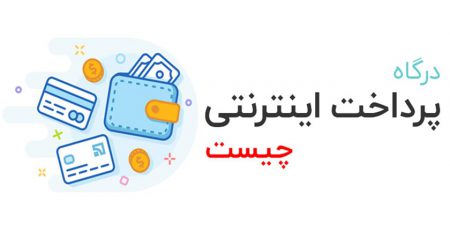



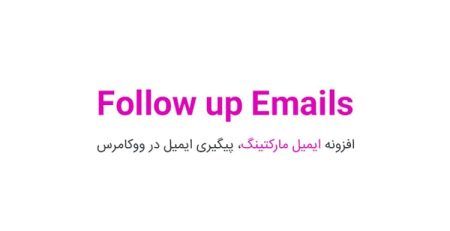
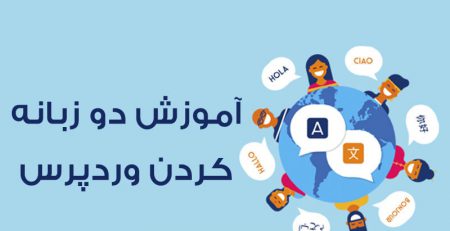
دیدگاهتان را بنویسید